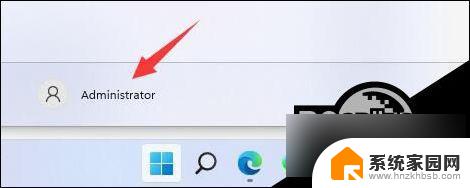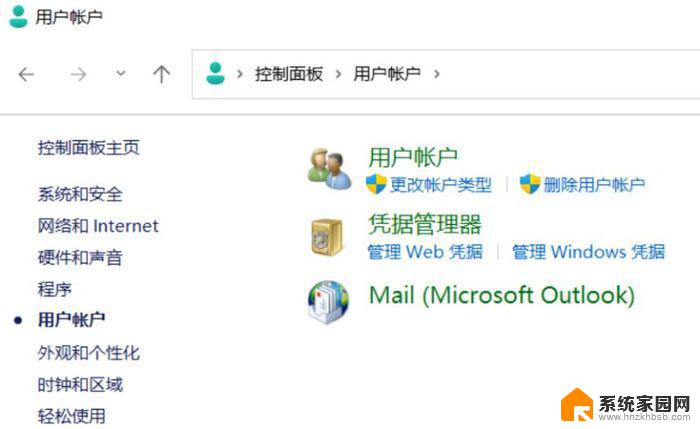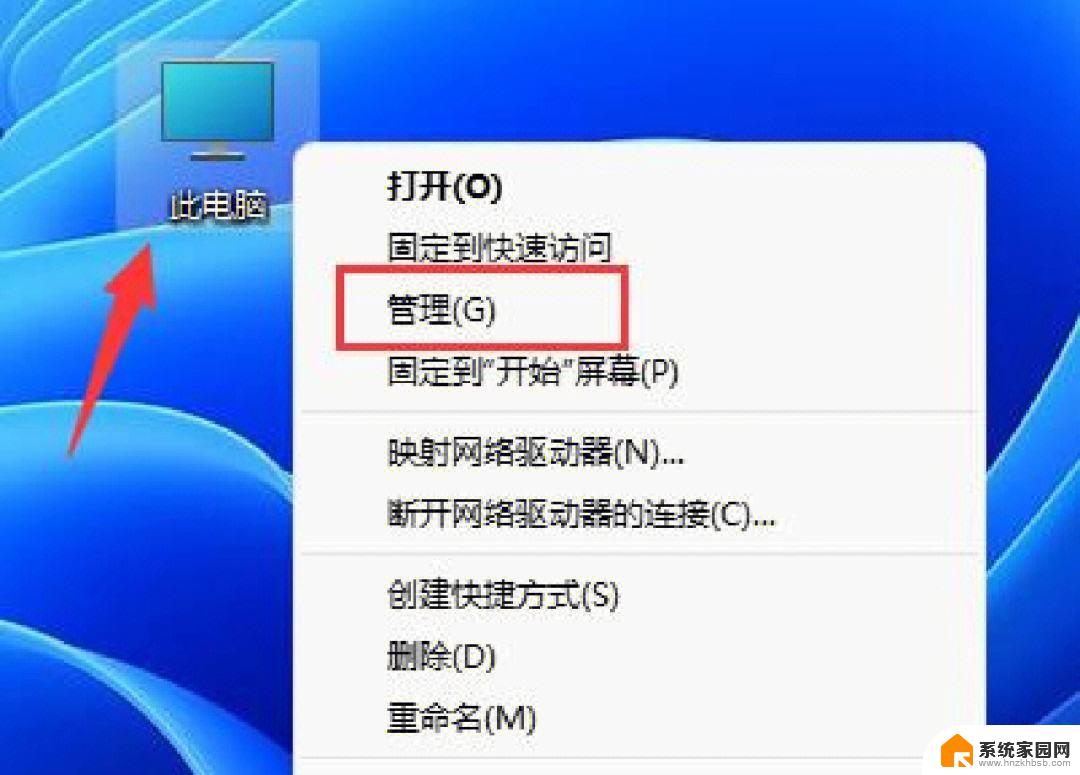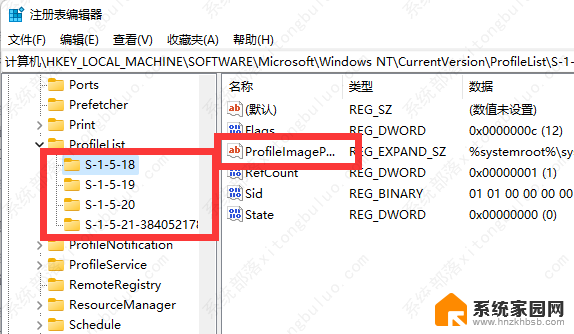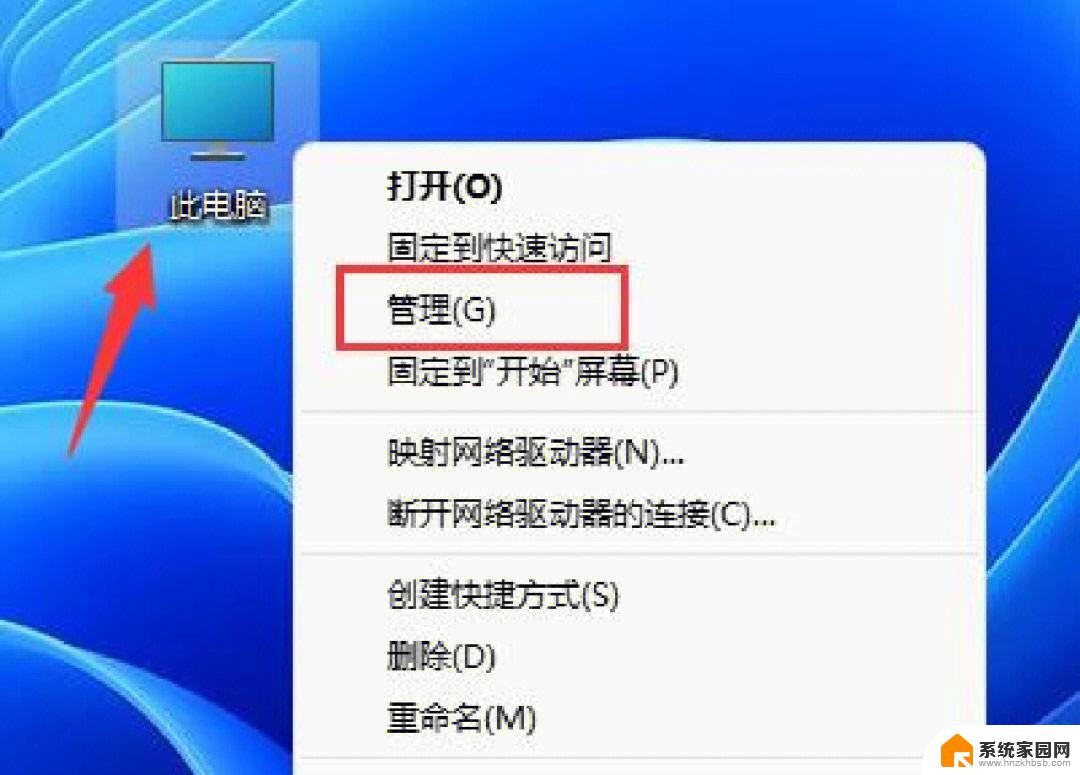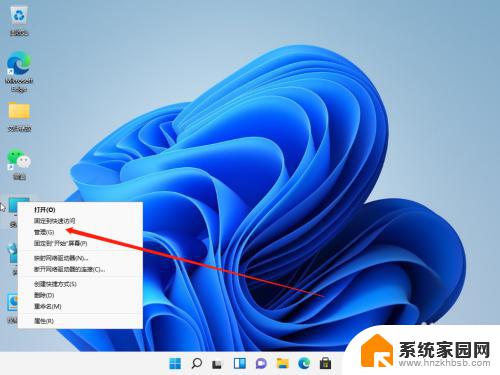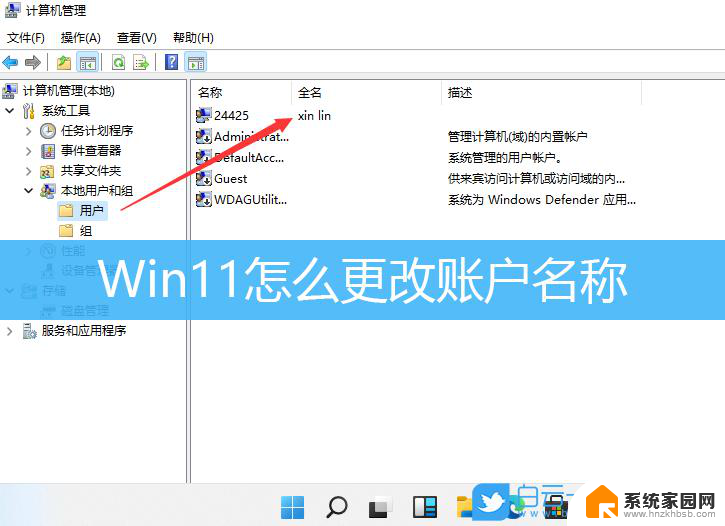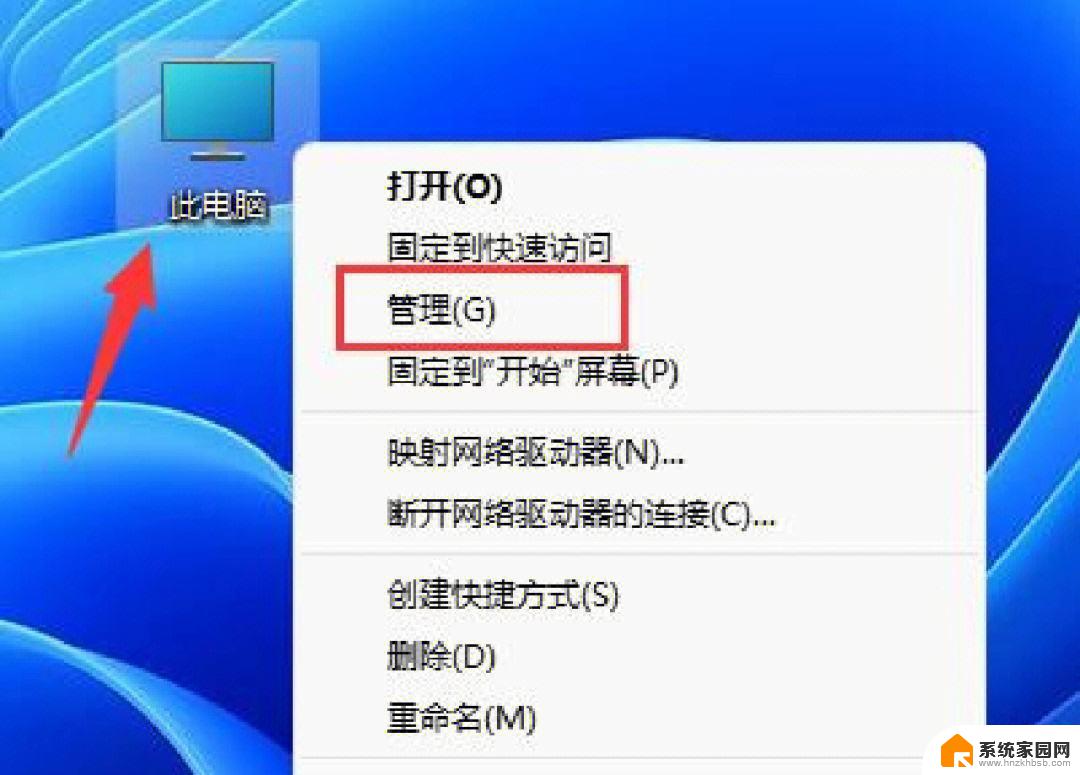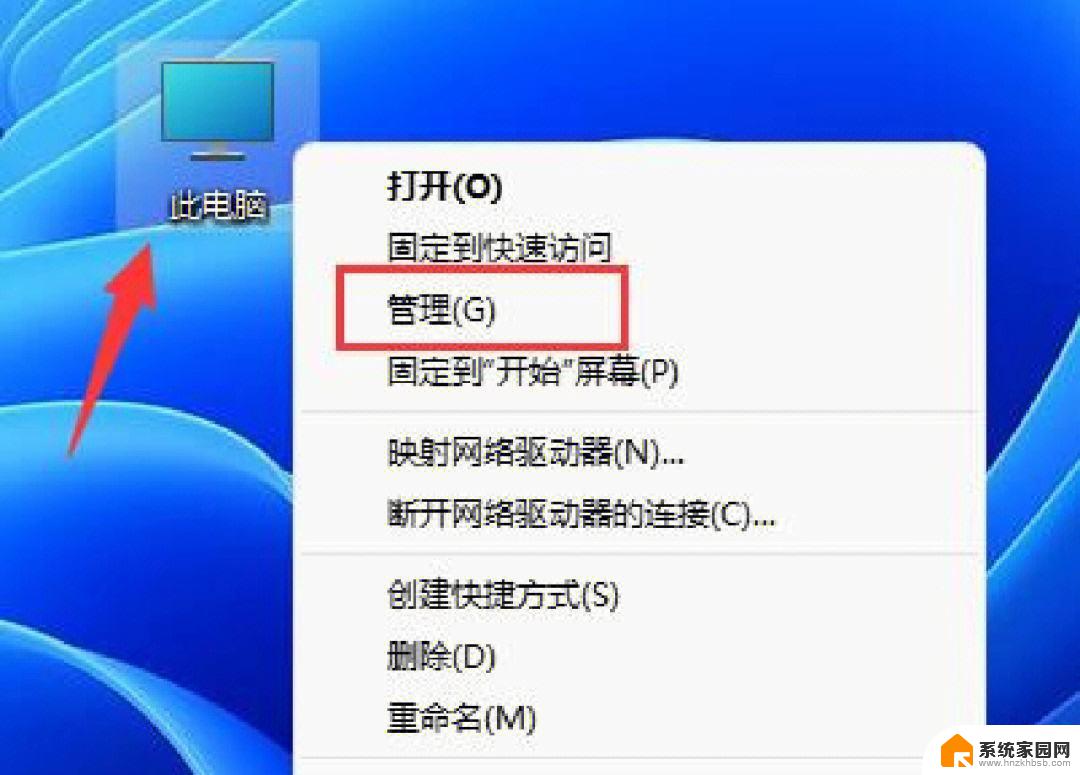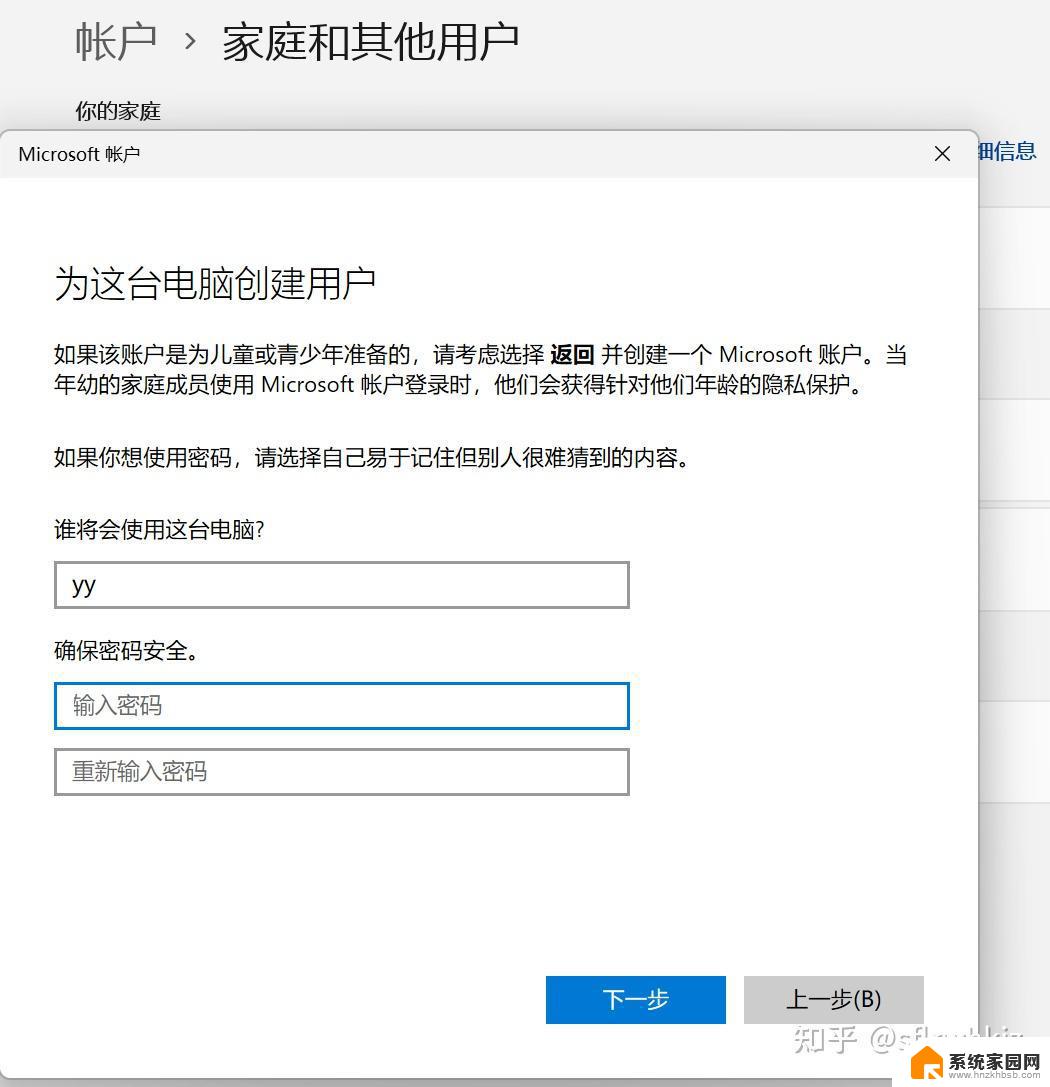如何修改win11用户名 Win11如何更改登录用户名
更新时间:2024-11-17 08:48:02作者:jiang
Win11作为微软最新推出的操作系统,带来了许多新的功能和体验,在使用Win11的过程中,很多用户可能会遇到需要修改登录用户名的情况。修改登录用户名不仅可以让用户个性化自己的账户信息,还可以提高系统的安全性和便利性。Win11如何更改登录用户名呢?接下来我们将会详细介绍Win11修改登录用户名的方法和步骤。
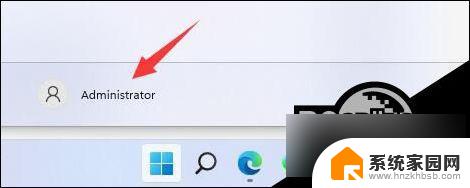
第一步
右键桌面此电脑,打开“管理”。
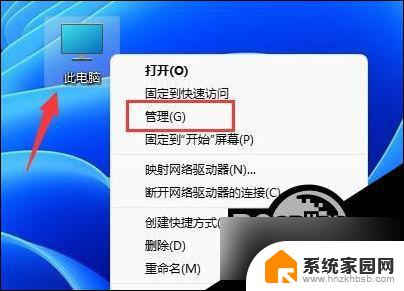
第二步
展开“本地用户和组”,双击打开“用户”。
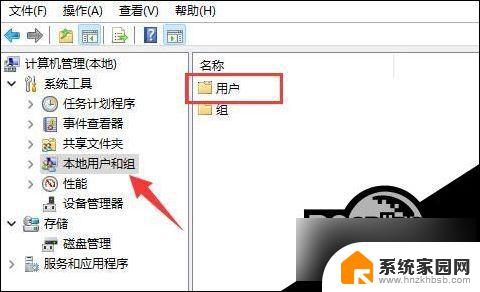
第三步
右键想要修改用户名的账户,打开“属性”。
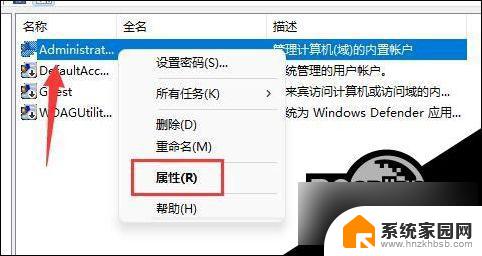
第四步
在“全名”下输入想要的名称。
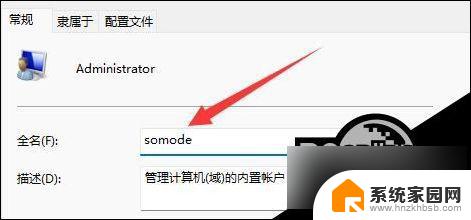
第五步
修改完成后,重启电脑就可以看到账户名称修改成功了。

如果你使用了微软账号登录,那么需要进入微软官网修改。
以上就是如何修改win11用户名的全部内容,还有不懂得用户就可以根据小编的方法来操作吧,希望能够帮助到大家。